路由器如何设置中继 无线路由器中继模式设置方法
在现代社会中无线网络已经成为我们日常生活中不可或缺的一部分,而在家庭或办公室中,路由器的设置就显得格外重要。在使用无线路由器时,有时候会遇到信号覆盖不到位的情况。这时候设置路由器为中继模式就可以有效地扩大信号覆盖范围,让网络覆盖更广,信号更稳定。接下来我们将介绍一下路由器如何设置中继模式,让您轻松享受更好的网络体验。
步骤如下:
1.第1步,先设置主路由能正常联网,这里就不详细说明了
主路由联网后的DNS需要记录下来。
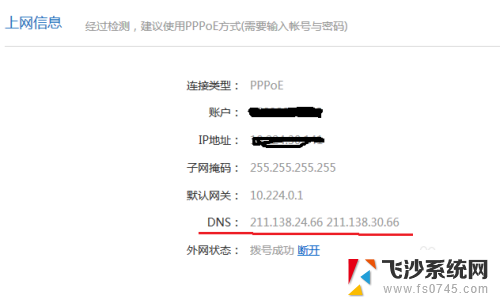
2.第2步,记住登录主路由的IP地址
一般老路由是192.168.1.1;但现在很多IP地址都改变了,例如melogin.cn登录,miwifi.com登录,都是可能不一样的。小米路由器默认登录IP是192.168.31.1。本案例的主路由就是小米路由,知道这个IP地址是为了让从路由和主路由处于同一网段。以及作为从路由DHCP的网关。
3.第3步,设置主路由的DHCP
这里把DHCP地址池设置的小一点,要给从路由留出一定的地址池。我设置的是192.168.31.100~192.168.31.254

4.第4步,固定WIFI信道
这里需要说明的是,现在无线路由器一般都是双频的,也就是同时能发射2.4G信号和5G信号。但中继只能中继一个,不能同时中继两个,不然会导致无法上网,这里中继的是2.4G信号,也就只把2.4G的WIFI 的无线信道固定,此处设置的是4。
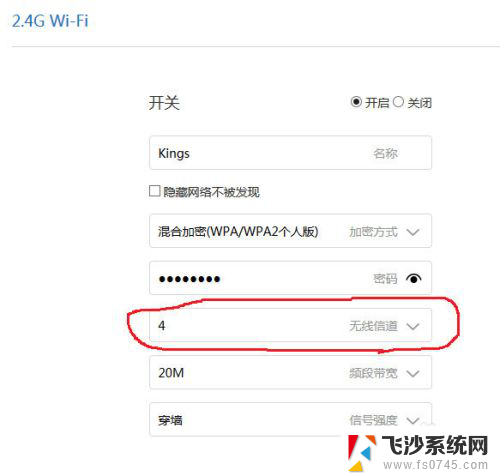
5.至此,主路由设置完毕,知道主路由的登录IP地址是192.168.31.1;DNS;DHCP地址池留有余量,2.4G无线信道固定的4,其他未做改变。
6.二、从路由设置
第5步,修改从路由登录IP地址
我的从路由用的是水星路由器,默认登录地址是192.168.1.1。这里登录路由器后进入网络参数,LAN口设置,修改IP地址为192.168.31.2。设置从路由与主路由同一网段。以后登录从路由器的IP地址就是192.168.31.2。别输错了,不然登录不了从路由了,就只有重置了。
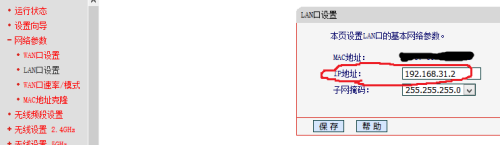
7.第6步,修改从路由DHCP设置。
修改从路由DHCP地址池与主路由DHCP地址池处于同一网段,但地址池不重叠。这里设置的是192.168.31.20~192.168.31.30。
网关写主路由的登录IP,192.168.31.1
DNS设置为与主路由DNS相同。
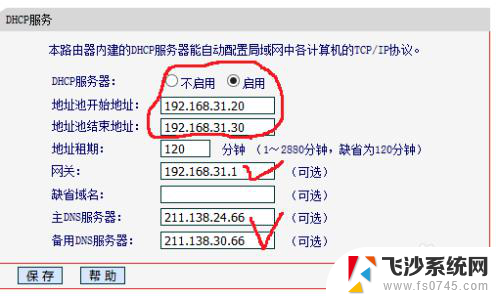
8.第7步,设置从路由无线中继
进入从路由无线设置2.4G设置项,基本设置里,把WDS打钩,把信道固定为与主路由相同,此处是4。输入桥接的无线网名称(SSID),扫描或者手动输入MAC地址(BSSID)。输入主路由WIFI密码。保存重启即可。
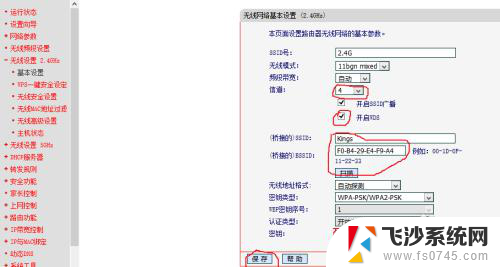
9.重启后的从路由,在运行状态上,会显示WDS成功。至此设置完毕,至于从路由的WIFI名,密码,想怎么设置怎么设置。现在就可以借助从路由上网了
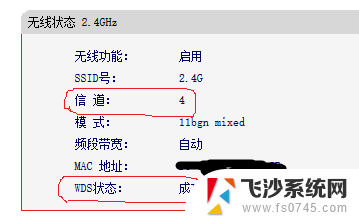
以上就是关于如何设置路由器中继的全部内容,如果有不清楚的用户,可以参考以上小编的步骤进行操作,希望对大家有所帮助。
路由器如何设置中继 无线路由器中继模式设置方法相关教程
-
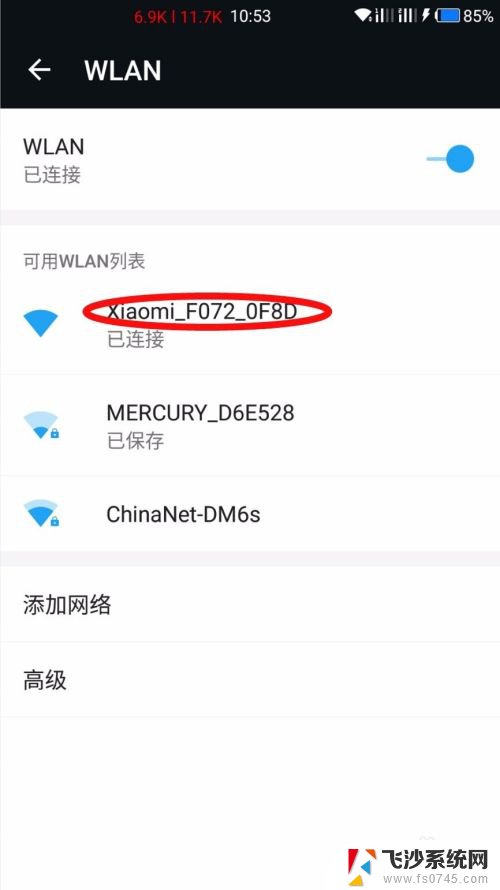 路由器中继之后不能进管理 小米路由器中继模式如何进入后台管理页面
路由器中继之后不能进管理 小米路由器中继模式如何进入后台管理页面2024-07-23
-
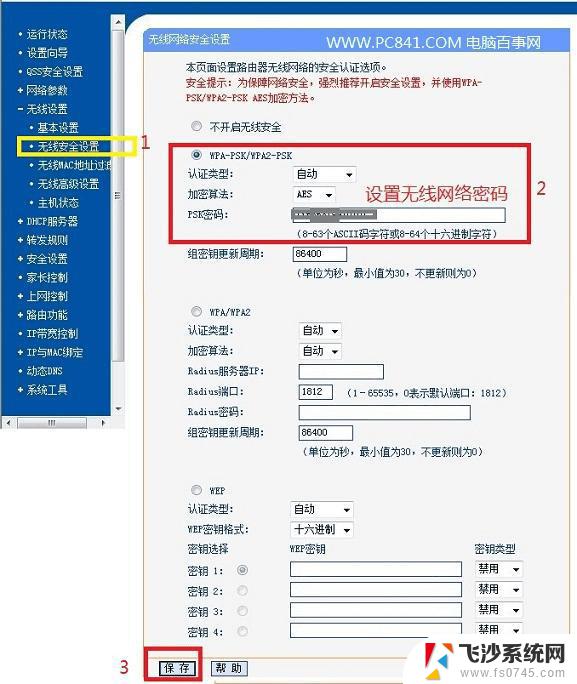 如何设置新买的无线路由器 新路由器详细设置方法
如何设置新买的无线路由器 新路由器详细设置方法2024-01-15
-
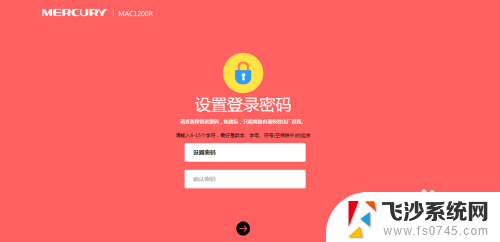 mercury路由器桥接设置 MERCURY(水星)路由器无线桥接设置方法
mercury路由器桥接设置 MERCURY(水星)路由器无线桥接设置方法2024-05-01
-
 192.168.1.110路由器设置密码修改 无线路由器密码修改方法
192.168.1.110路由器设置密码修改 无线路由器密码修改方法2024-06-27
- 如何重新连接路由器 如何重新设置无线路由器
- tipilinke路由器设置 TP LINK无线路由器设置步骤图文指导
- 水星路由器ip地址设置 水星无线路由器设置教程
- 198162311路由器设置 192.168.3.1路由器无线设置
- 19816111设置路由器 192.168.1.1无线路由器设置教程
- 笔记本mercury路由器设置 mercury无线路由器高级设置
- 电脑如何硬盘分区合并 电脑硬盘分区合并注意事项
- 连接网络但是无法上网咋回事 电脑显示网络连接成功但无法上网
- 苹果笔记本装windows后如何切换 苹果笔记本装了双系统怎么切换到Windows
- 电脑输入法找不到 电脑输入法图标不见了如何处理
- 怎么卸载不用的软件 电脑上多余软件的删除方法
- 微信语音没声音麦克风也打开了 微信语音播放没有声音怎么办
电脑教程推荐
- 1 如何屏蔽edge浏览器 Windows 10 如何禁用Microsoft Edge
- 2 如何调整微信声音大小 怎样调节微信提示音大小
- 3 怎样让笔记本风扇声音变小 如何减少笔记本风扇的噪音
- 4 word中的箭头符号怎么打 在Word中怎么输入箭头图标
- 5 笔记本电脑调节亮度不起作用了怎么回事? 笔记本电脑键盘亮度调节键失灵
- 6 笔记本关掉触摸板快捷键 笔记本触摸板关闭方法
- 7 word文档选项打勾方框怎么添加 Word中怎样插入一个可勾选的方框
- 8 宽带已经连接上但是无法上网 电脑显示网络连接成功但无法上网怎么解决
- 9 iphone怎么用数据线传输文件到电脑 iPhone 数据线 如何传输文件
- 10 电脑蓝屏0*000000f4 电脑蓝屏代码0X000000f4解决方法